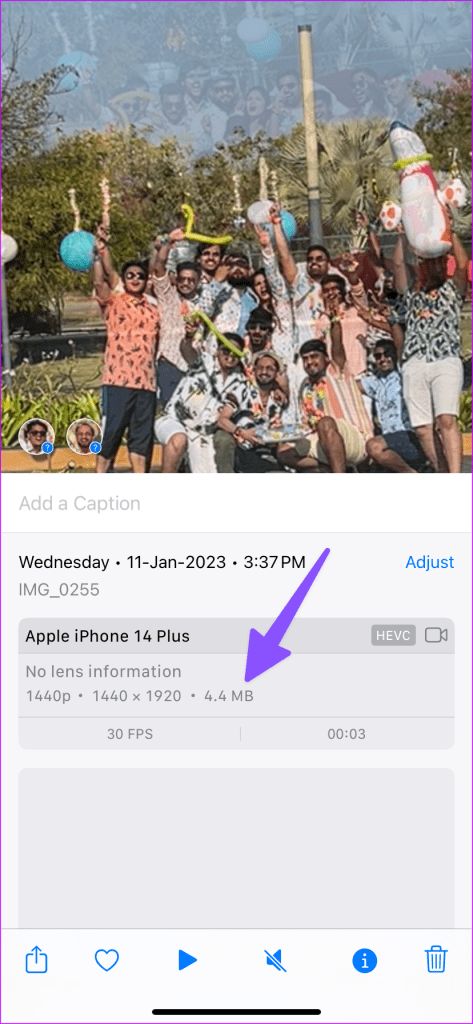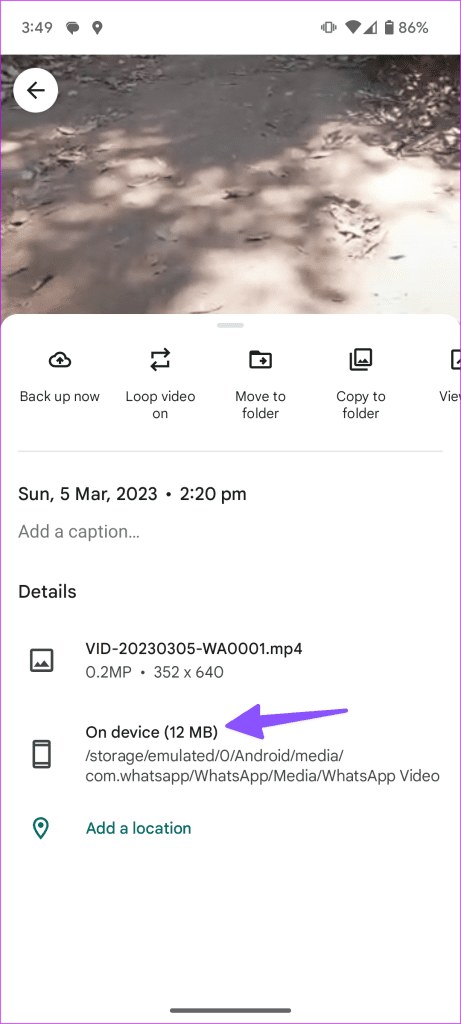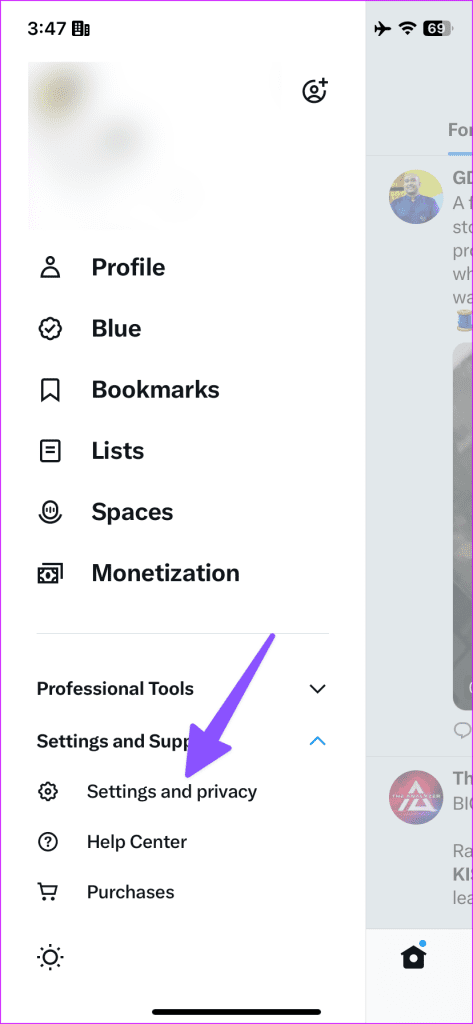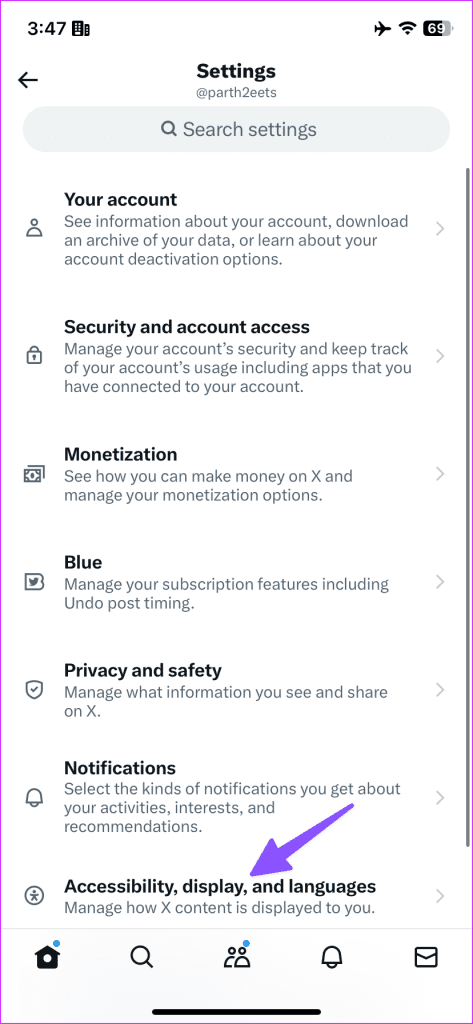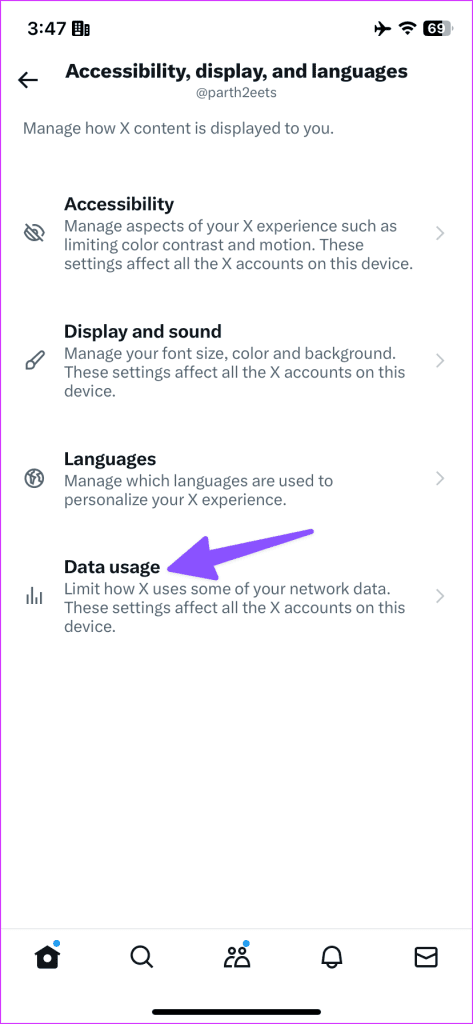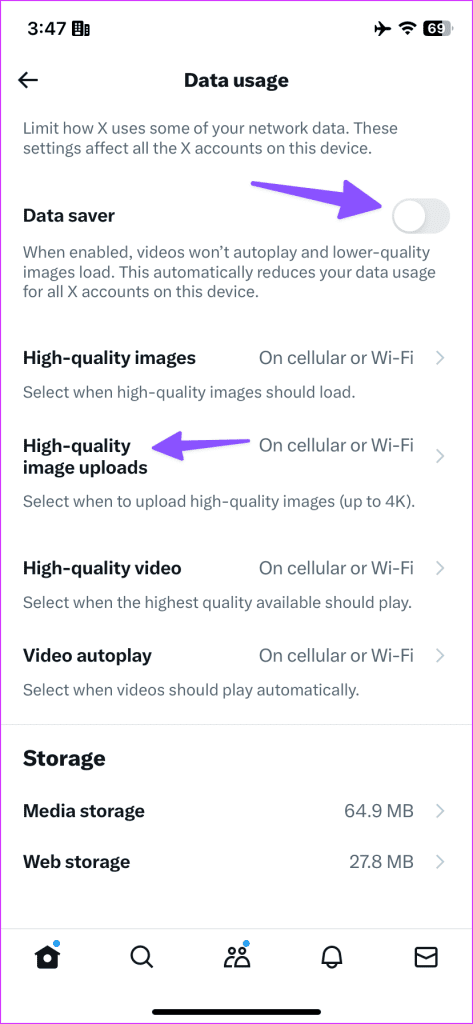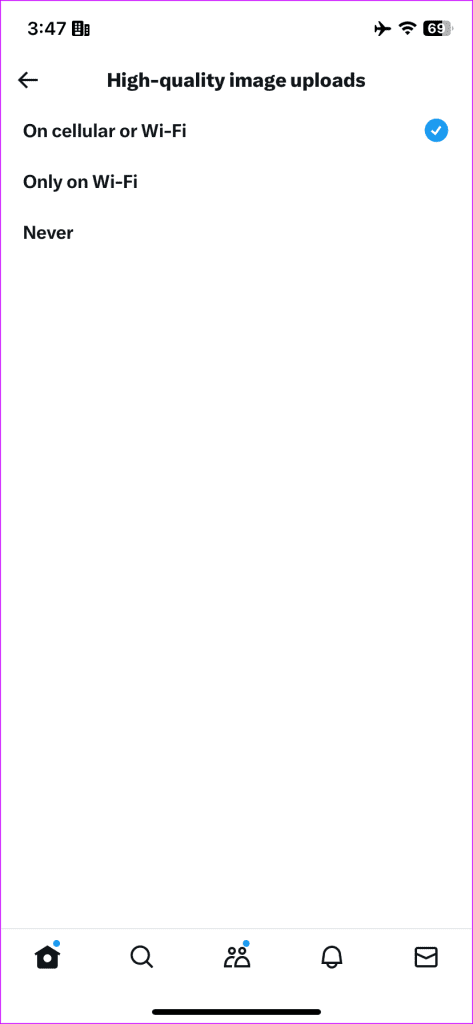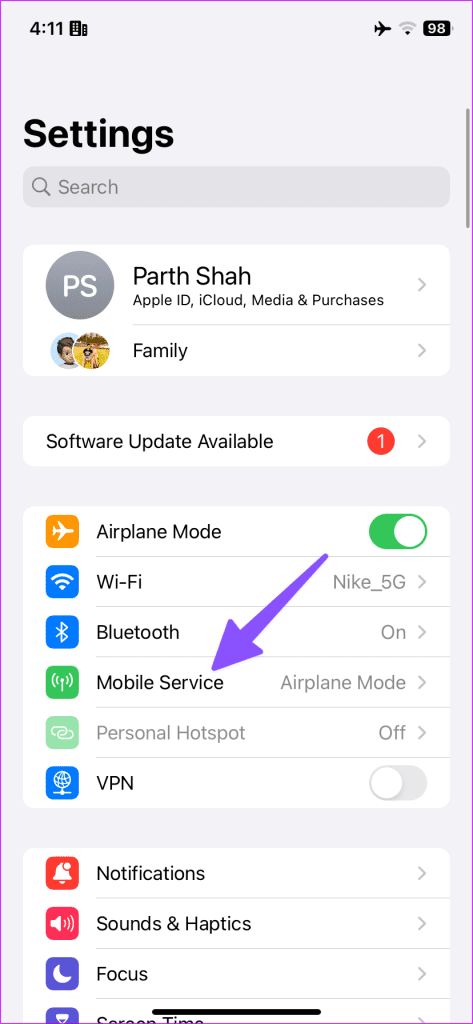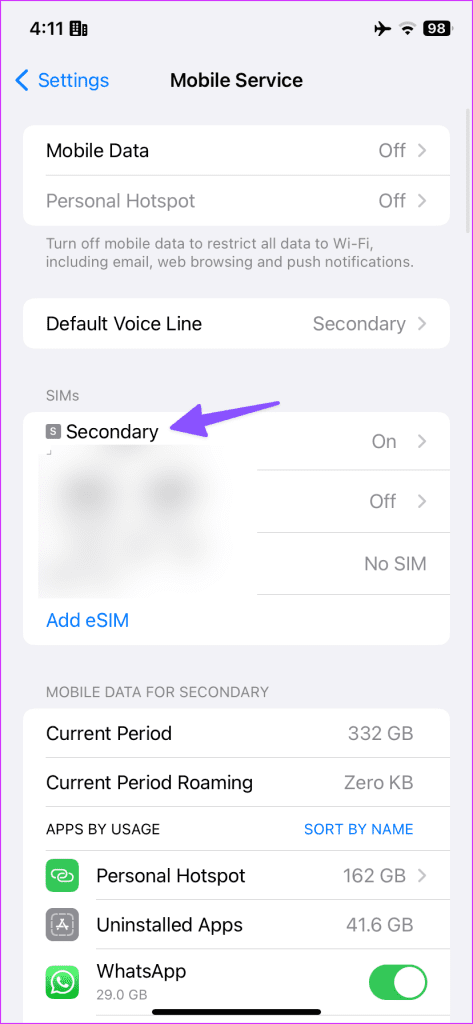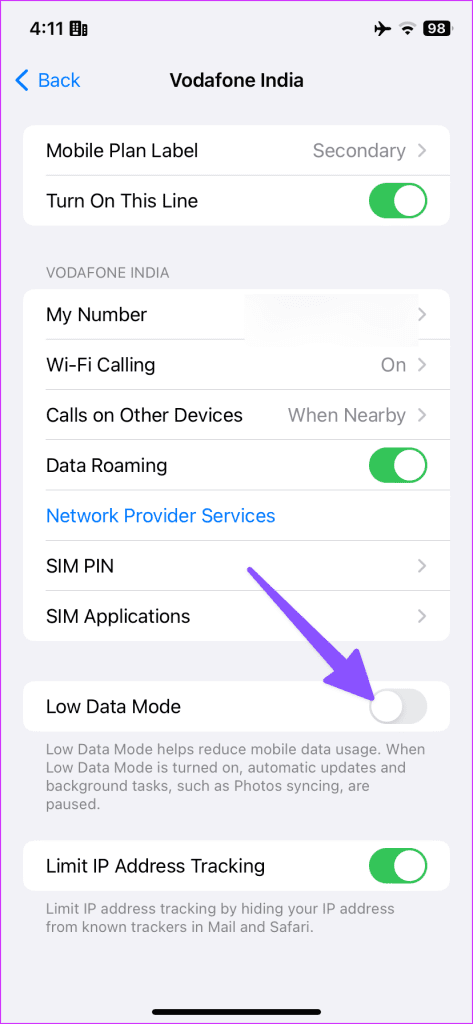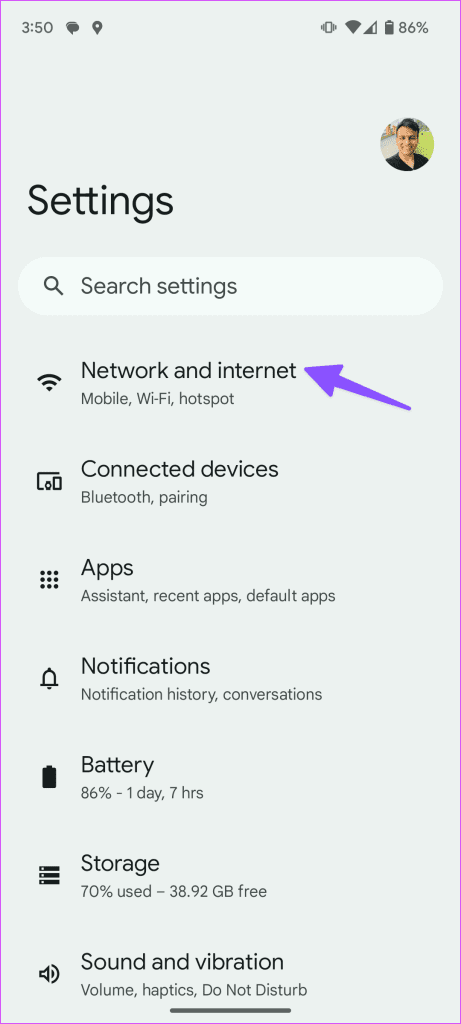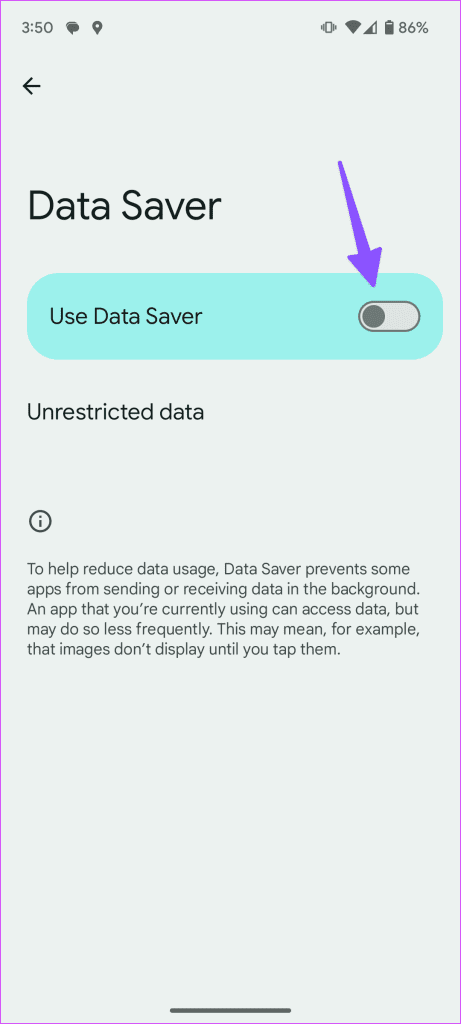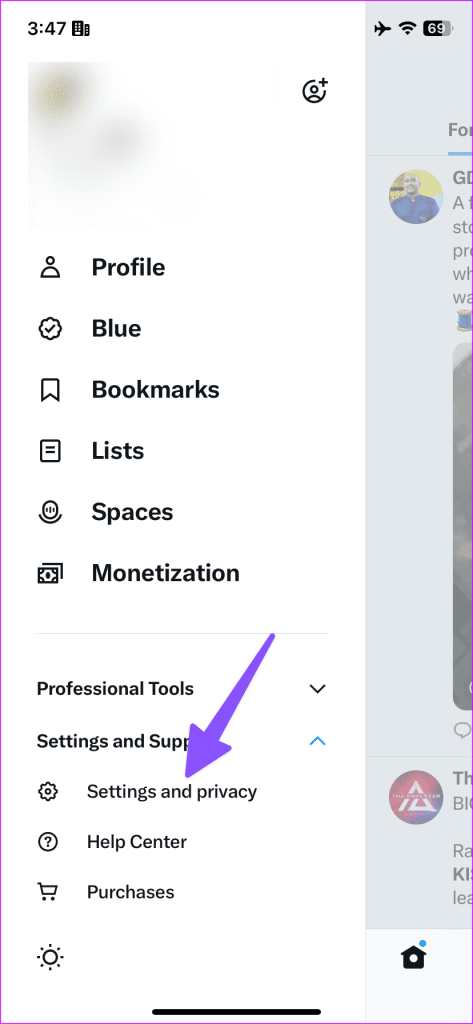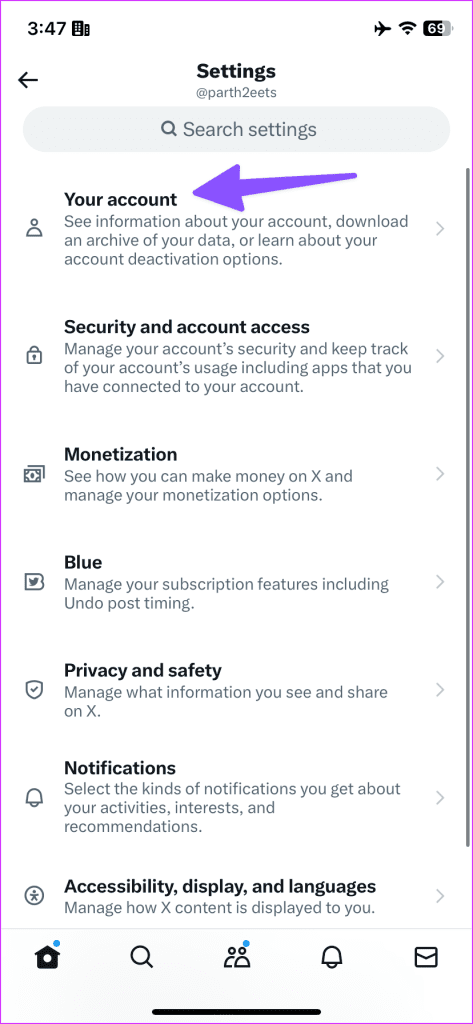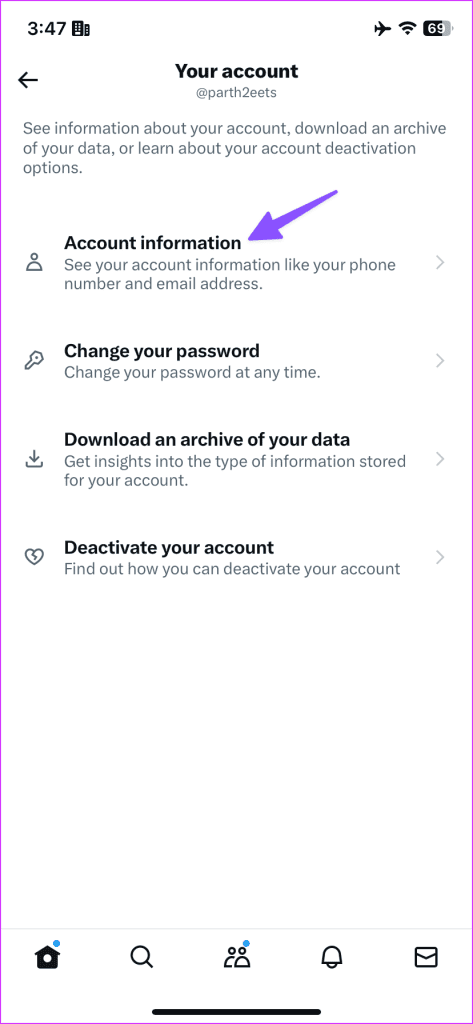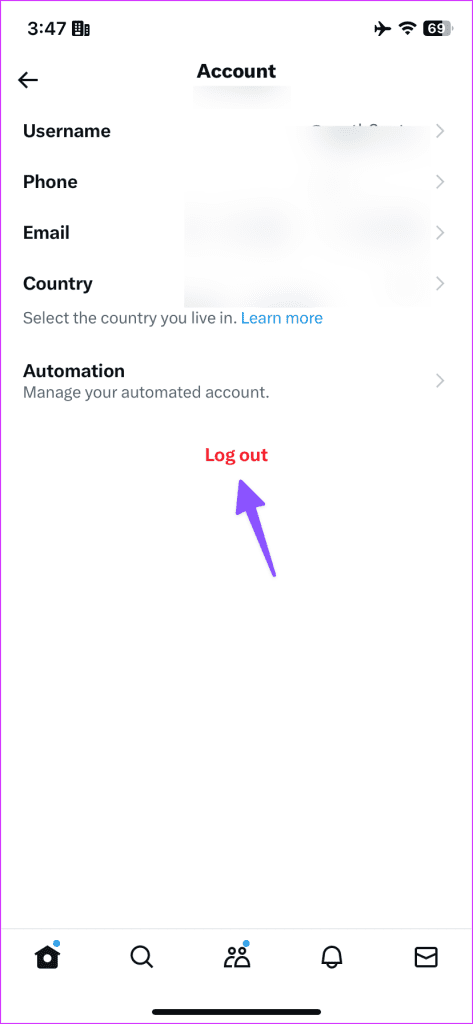Si bien Twitter tuvo una buena cantidad de altibajos recientemente, la red social sigue siendo popular entre usuarios, empresas, celebridades y políticos. Muchos han tenido problemas al subir fotos y vídeos con sus Tweets. Es posible que sus Tweets de solo texto sin archivos multimedia no reciban una alta participación. Estas son las mejores formas de arreglar que Twitter no cargue fotos y videos.

Con el nuevo programa de reparto de ingresos publicitarios de Twitter con los creadores, muchos han comenzado a publicar activamente en la plataforma para aumentar la participación. Sin embargo, las cargas de fotos o vídeos de Twitter estancadas en el 99% pueden arruinar tu experiencia. Solucionemos el problema de una vez por todas.
Nota: Twitter cambió recientemente el nombre y el logotipo de la empresa a X. Sin embargo, debido a la familiaridad con la plataforma, lo mencionaremos como Twitter a lo largo de la publicación.
Primero debes verificar el tamaño del video en tu teléfono. Si no tienes una suscripción a Twitter Blue, subes un video de hasta 140 segundos (2 minutos y 20 segundos) y 512 MB de tamaño. A continuación te explicamos cómo puedes comprobar el tamaño del vídeo en iPhone y Android.
iPhone
Paso 1: abre la aplicación Fotos en tu iPhone.
Paso 2: selecciona un video y deslízalo hacia arriba. Verifique el tamaño del archivo.
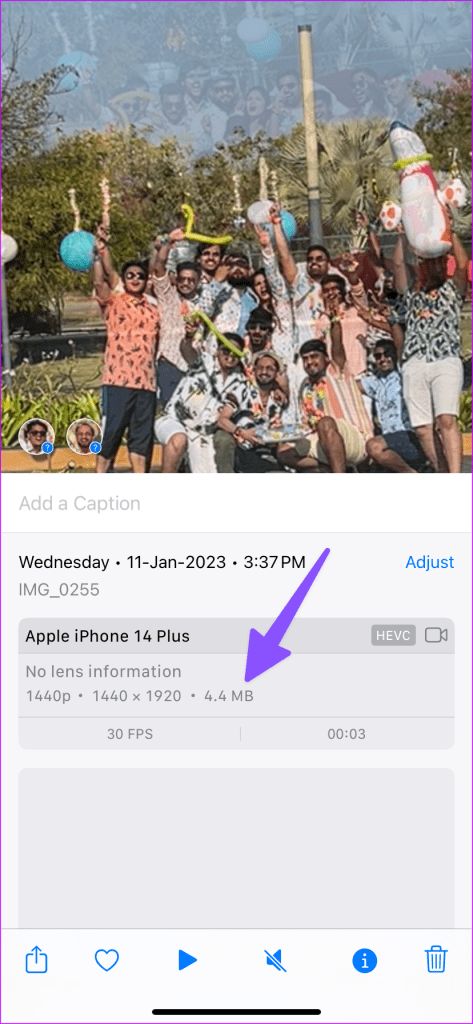
Androide
Paso 1: inicia Google Photos en Android.
Paso 2: selecciona un video y deslízalo hacia arriba para verificar el tamaño.
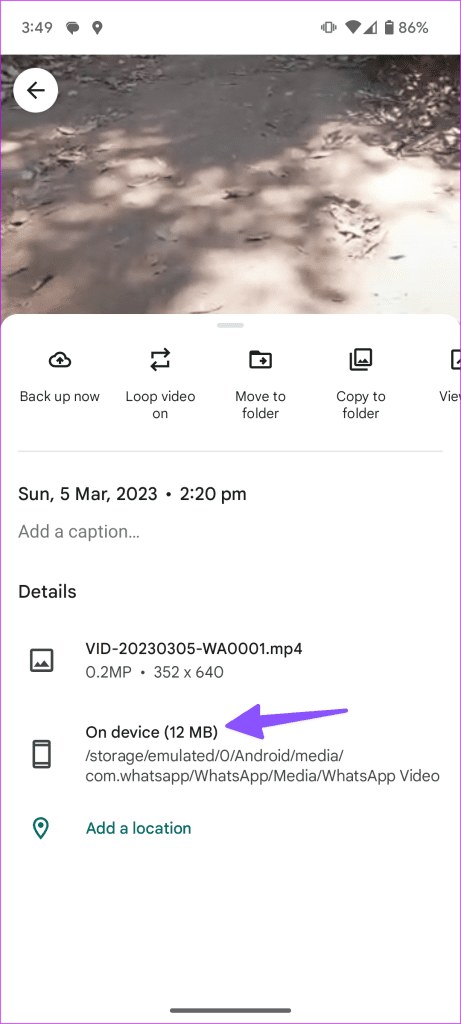
Si desea un límite de carga alto, obtenga una suscripción a Twitter Blue. Los usuarios pagos pueden subir videos de hasta 2 horas de duración (con un tamaño de alrededor de 8 GB) en Twitter para iOS y la web (10 minutos en Twitter para Android).
2. Reinicie la aplicación y vuelva a intentarlo
Puede reiniciar la aplicación móvil de Twitter, iniciarla e intentarlo nuevamente. Desliza hacia arriba y mantén presionado desde abajo para abrir el menú de aplicaciones recientes y desliza hacia arriba en Twitter para cerrarlo.
Abra Twitter, presione el botón redactar, escriba el texto e intente cargar fotos y videos.

3. Verifique la conexión de red
El error "Error al cargar algunos de tus medios" puede aparecer debido a una conexión a Internet lenta en tu teléfono. Puede habilitar el modo Avión en su teléfono y deshabilitarlo después de un tiempo para establecer una nueva conexión a Internet móvil.
Si los problemas persisten, restablezca la configuración de red en su teléfono e inténtelo nuevamente.
¿Habilitaste un modo de ahorro de datos en Twitter? Es posible que tenga problemas al cargar imágenes y videos de alta calidad en la plataforma. Esto es lo que debes hacer.
Paso 1: abre la aplicación de Twitter en tu teléfono.
Paso 2: toca tu foto de perfil, expande Configuración de soporte y abre Configuración de privacidad.

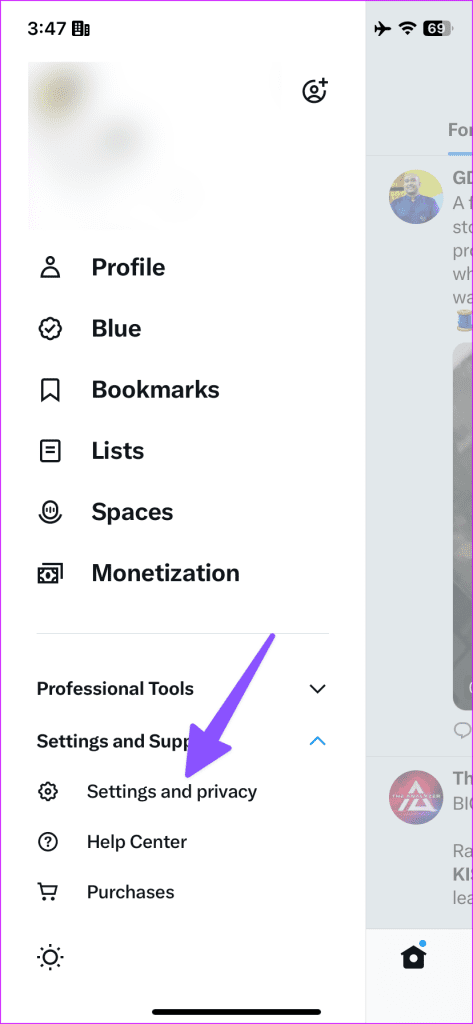
Paso 3: seleccione Accesibilidad, visualización e idiomas.
Paso 4: toca Uso de datos y desactiva el modo de ahorro de datos.
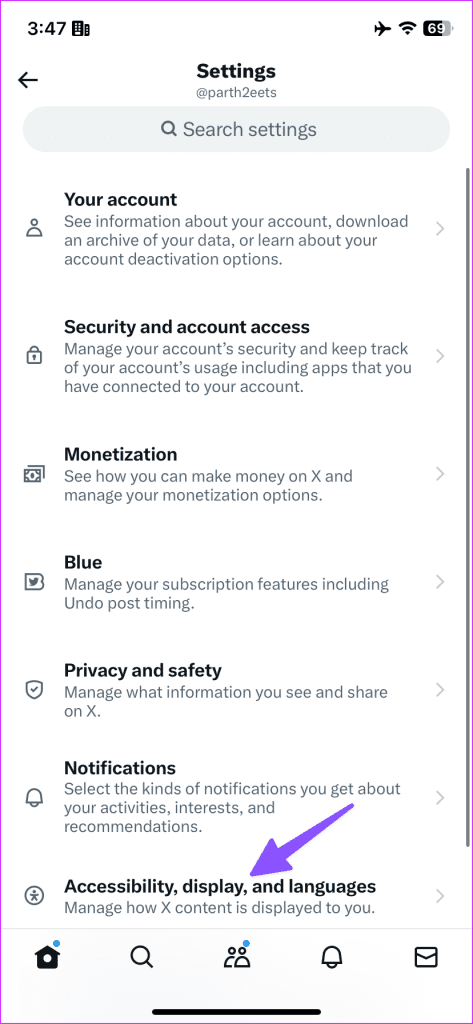
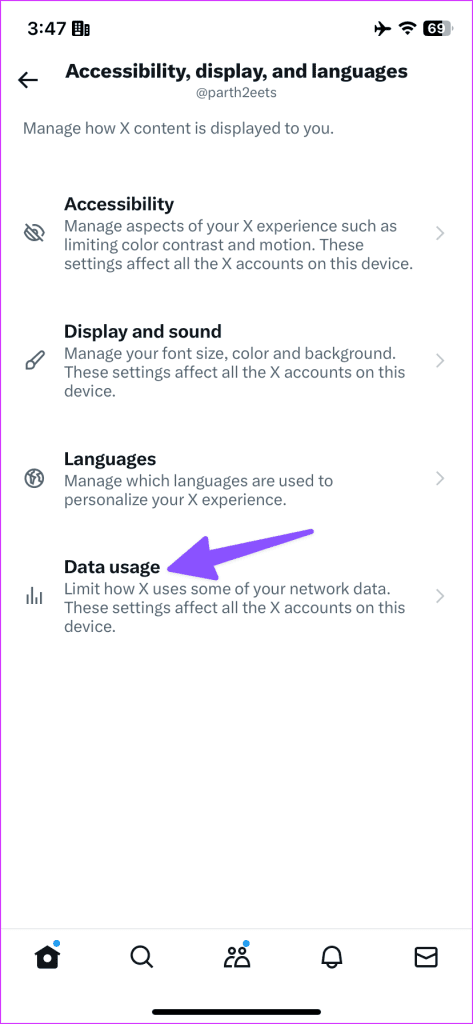
Paso 5: seleccione Cargas de imágenes de alta calidad y toque "En celular o Wi-Fi".
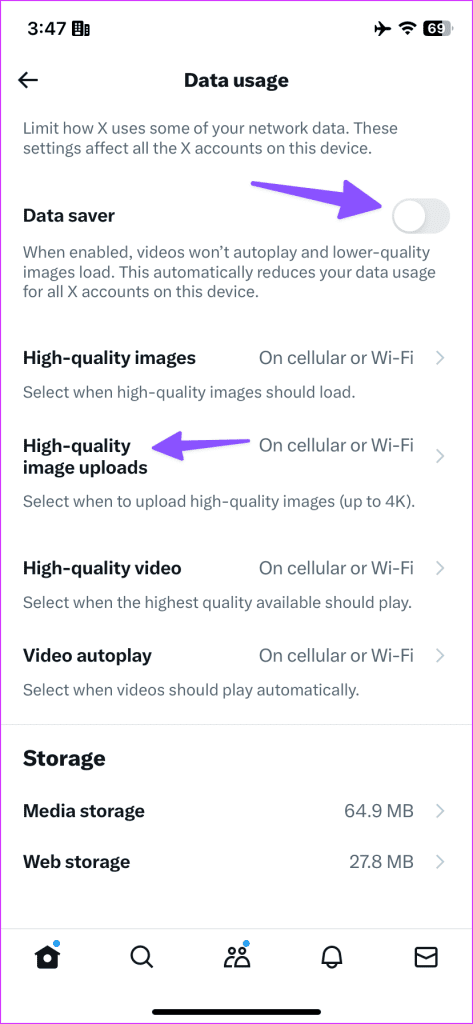
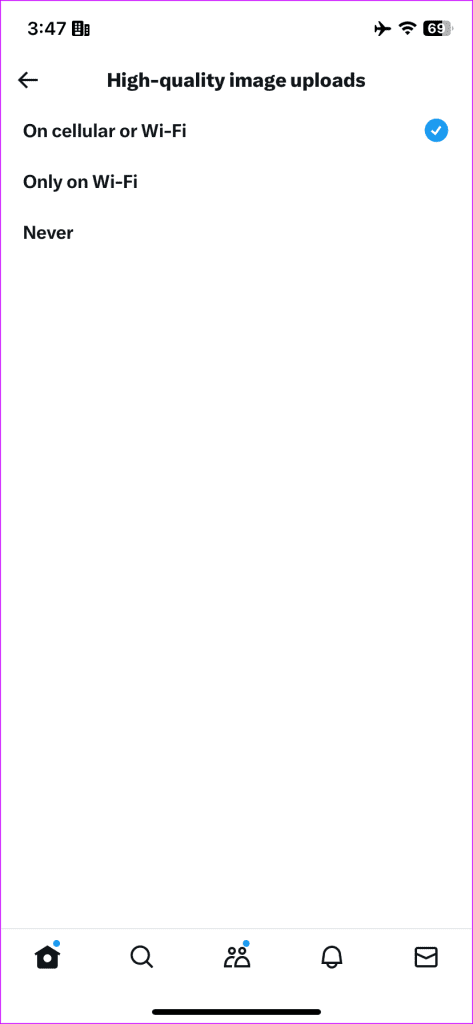
5. Deshabilite el ahorro de datos en todo el sistema
Un modo de ahorro de datos en todo el sistema puede afectar el proceso de carga de medios en Twitter. Debes desactivar el modo de ahorro de datos en iPhone y Android.
iPhone
Paso 1: abra la aplicación Configuración y seleccione Servicios móviles.
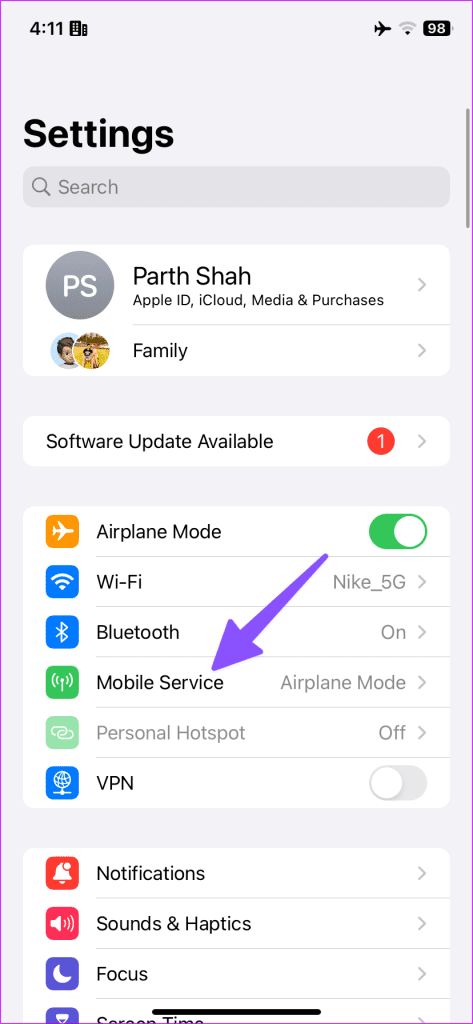
Paso 2: Selecciona tu SIM principal y desactiva la opción "Modo de datos bajos".
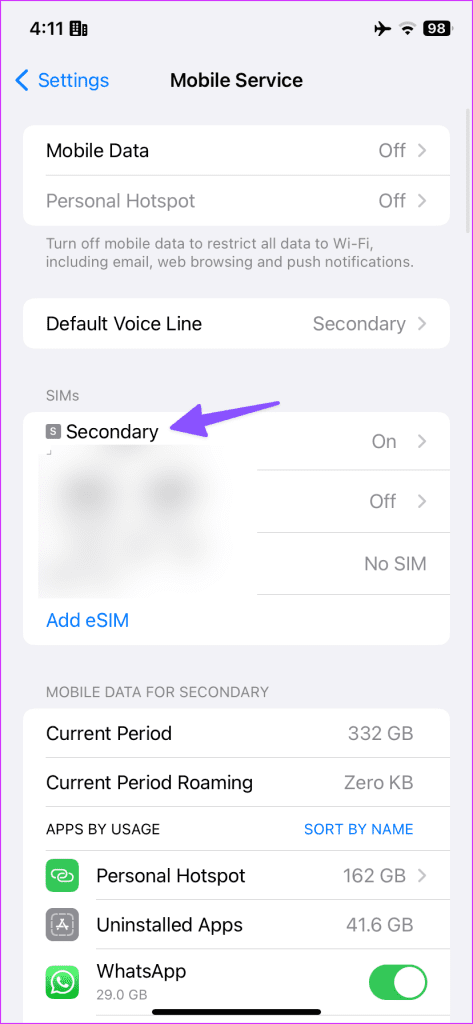
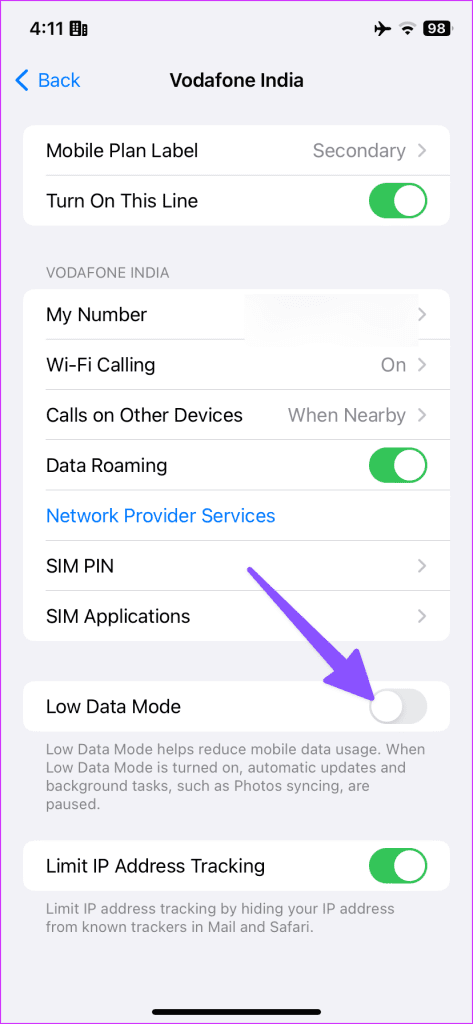
Androide
Paso 1: inicie Configuración y seleccione Red e Internet.
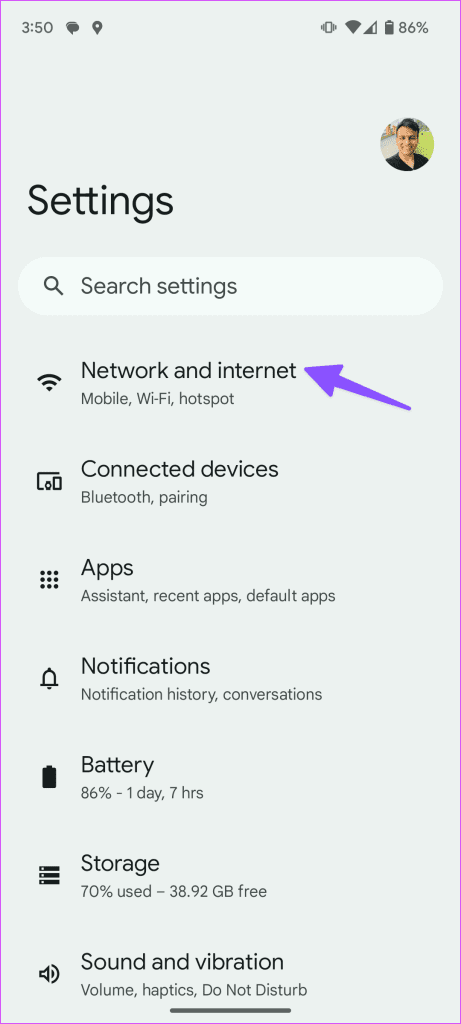
Paso 2: toca Ahorro de datos y desactívalo.

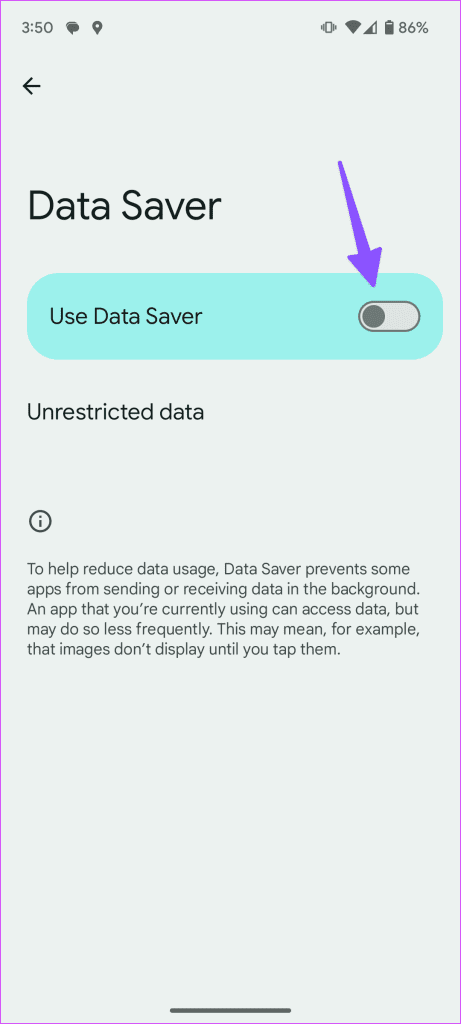
Cuando los servidores de Twitter enfrentan una interrupción, no puedes recuperar Tweets , la reproducción de video se interrumpe y la plataforma tampoco carga fotos ni videos. Puede visitar Downdetector y buscar Twitter para confirmar el problema. Debe esperar a que Twitter resuelva los problemas por su parte.
7. Su cuenta está restringida
¿Violaste alguna de las pautas o condiciones de la comunidad de Twitter? Los moderadores de Twitter pueden restringir su cuenta al modo de solo lectura. No puedes dar Me gusta, retuitear, responder ni publicar nuevos Tweets. Es posible que recibas un correo de confirmación del mismo desde Twitter.
La restricción de la cuenta puede durar un par de días, una semana o un mes. Depende de la cantidad de reglas que hayas infringido en la plataforma.
8. Desactivar VPN
Twitter puede actuar de manera extraña en una conexión VPN activa. La plataforma también está prohibida en varias regiones. Debes desactivar la VPN y volver a intentarlo.

9. Cerrar sesión y volver a iniciar sesión
La carga de medios de Twitter puede fallar debido a un error de autenticación de la cuenta. Debe cerrar sesión en su cuenta y volver a iniciar sesión.
Paso 1: abre la aplicación de Twitter en tu teléfono.
Paso 2: toca tu foto de perfil, expande Configuración de soporte y abre Configuración de privacidad.

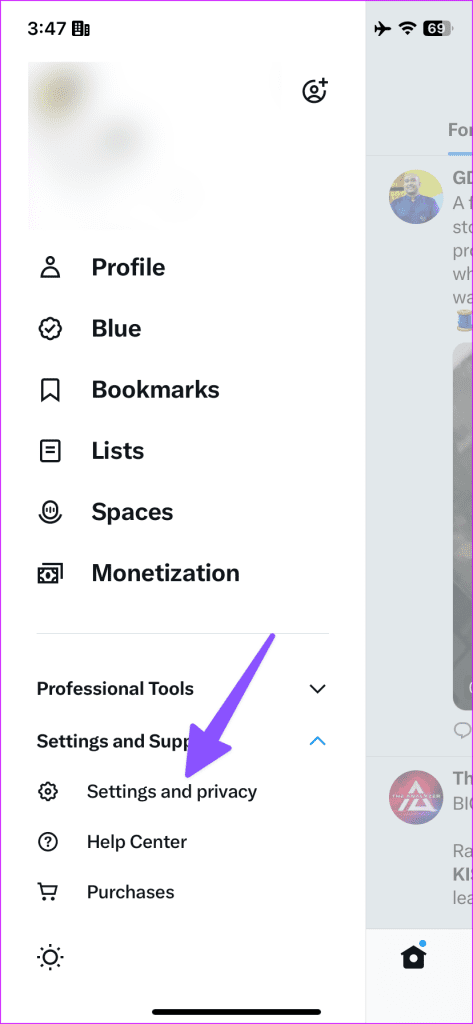
Paso 3: seleccione Su cuenta. Toca Información de la cuenta.
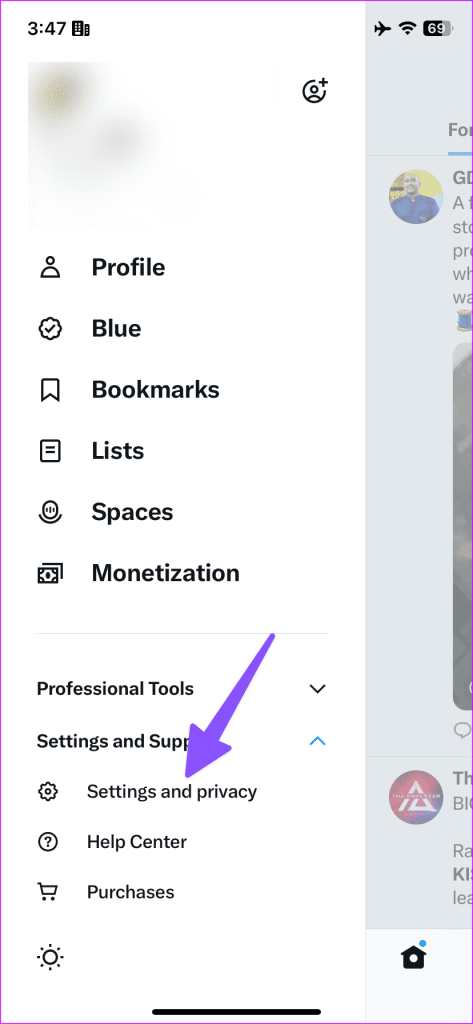
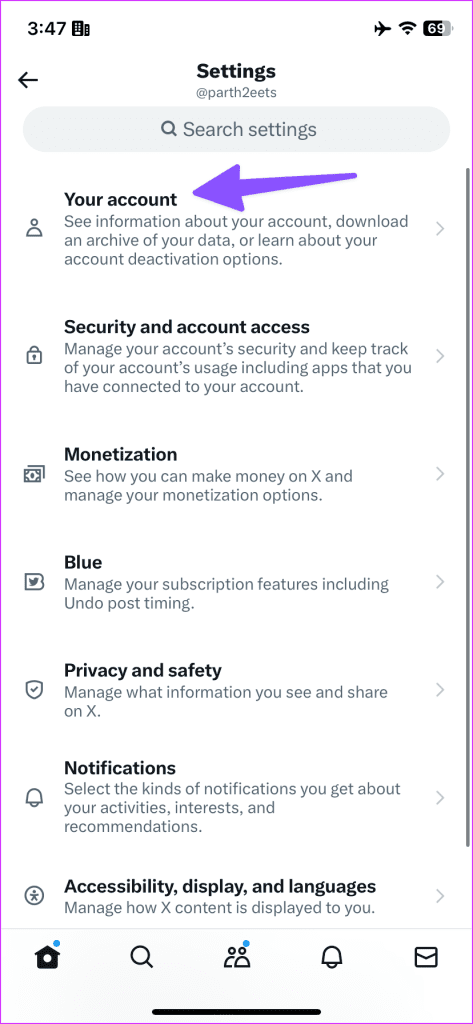
Paso 4: toca Cerrar sesión.
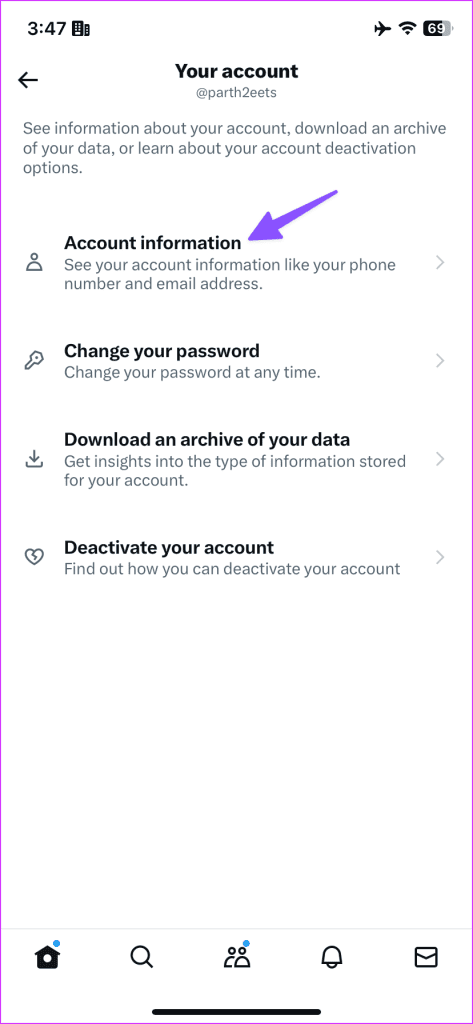
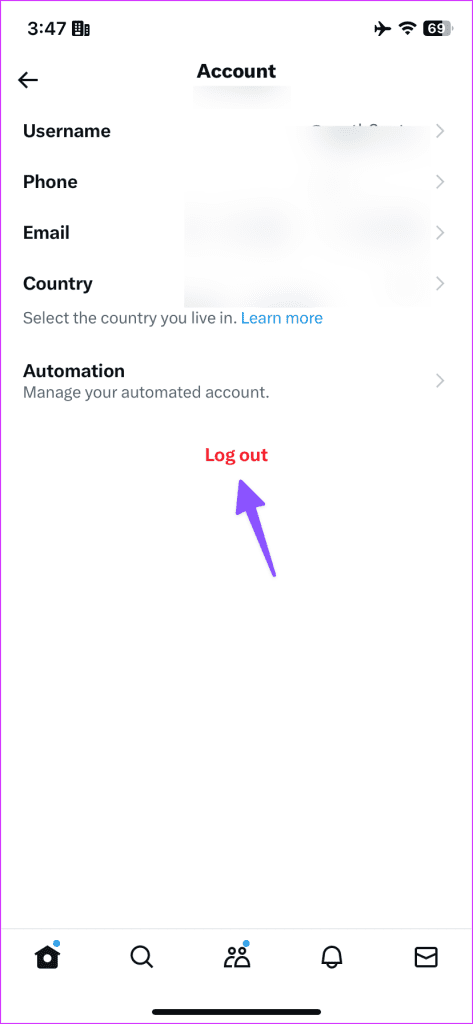
Inicie sesión con los detalles de la cuenta de Twitter y estará listo.
Las aplicaciones de Twitter desactualizadas pueden causar problemas al cargar fotos y videos con un Tweet. Debes cargar Twitter a la última versión desde App Store o Play Store.
¿Aún tienes problemas para cargar fotos y vídeos en aplicaciones móviles de Twitter? Es hora de deshacerse de ellos en favor de la versión web de Twitter. Puede transferir archivos multimedia al escritorio y comenzar a twittear.
Es posible que se pierda una alta participación durante las horas de tendencia cuando Twitter no puede cargar fotos y videos. ¿Qué truco funcionó para ti? Comparta sus hallazgos en los comentarios a continuación.